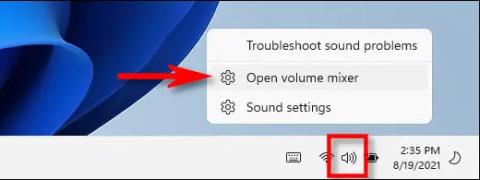Durante l'utilizzo di Windows 11, potrebbe essere necessario configurare la commutazione dell'ingresso audio tra diversi microfoni collegati al PC per scopi di lavoro o di intrattenimento. Fortunatamente, questo processo su Windows 11 può essere eseguito abbastanza facilmente. Scopriamolo proprio qui:
Seleziona l'ingresso del microfono dalla barra delle applicazioni
Il modo più veloce per scegliere tra diversi ingressi del microfono in Windows 11 è utilizzare un collegamento nascosto sulla barra delle applicazioni. Innanzitutto, fai clic con il pulsante destro del mouse sull'icona del volume (altoparlante) sulla barra delle applicazioni. Nel piccolo menu che appare, seleziona “ Apri Mixer Volume ”.

Verrai immediatamente indirizzato alla pagina delle impostazioni Sistema > Suono > Mixer volume nell'applicazione Impostazioni Windows. Qui, nella sezione “ Dispositivo di input ”, clicca sul menu a tendina e seleziona il microfono che desideri utilizzare dall’elenco disponibile.

Successivamente, chiudi Impostazioni e tutto è pronto.
Seleziona l'ingresso del microfono dalle Impostazioni di Windows
Naturalmente, puoi anche personalizzare facilmente le impostazioni di ingresso del microfono nell'app Impostazioni su Windows 11. Il metodo è fondamentalmente simile al metodo di utilizzo della barra delle applicazioni sopra.
Innanzitutto, apri l'app Impostazioni premendo la combinazione di tasti Windows + i . Quando si apre la finestra Impostazioni, guarda l'elenco a sinistra e fai clic su "Sistema", quindi seleziona " Suono ".

Nella schermata delle impostazioni audio del sistema, scorri verso il basso fino alla sezione " Ingresso ". Nella sezione " Scegli un dispositivo per parlare o registrare " , fai clic sul pulsante di opzione circolare accanto all'opzione del microfono o al dispositivo di input che desideri utilizzare.

Se il microfono che desideri selezionare non è presente in questo elenco, prova a scollegarlo e ricollegarlo (se possibile), a riavviare il PC o a verificare se il driver corrispondente del microfono è installato.
Inoltre, se è necessario regolare il livello del volume di ingresso del microfono o del dispositivo audio collegato, utilizzare il dispositivo di scorrimento " Volume " appena sotto l'elenco di selezione del microfono. Ora chiudi Impostazioni: le modifiche vengono salvate. Buona fortuna!